Outlook: "Nevar izveidot failu" kļūda, atverot pievienoto failu
Risiniet "Nevar izveidot failu" kļūdu, kas rodas Microsoft Outlook, kad mēģināt atvērt pievienoto failu.
Jūs iedarbinate datoru un ievadāt savu PIN. Tas ir kaut kas tāds, ko jūs esat darījis simtiem reižu un nekad neesat saskāries ar problēmām – PIN ir viegli atcerēties, un jūs to nekad nesajaucat. Bet šodien viss ir savādāk. Šoreiz, kad ievadāt PIN, jūs redzat kaut ko, ko vēl neesat redzējis:
“Notika kaut kas, un jūsu PIN nav pieejams.”
Te nu jūs esat spiests izmantot paroli vai citu apietu metodi, lai ieietu savā datorā, un jums jāizdomā, kā atjaunot PIN funkcionalitāti. Darīsim to tagad ar divām metodēm, kas palīdzēs atjaunot jūsu PIN pakalpojumus.
Pat ja esat pārliecināts, ka ievadījāt pareizo PIN, kļūda Windows PIN funkcionalitātē var būt pietiekama, lai tā vairs neatpazītu jūsu ciparus. Dažreiz ātra PIN atiestatīšana ir viss, kas jums nepieciešams, lai atrisinātu problēmu.
1. solis: Ierakstiet “Iestatījumi” savā Windows meklēšanas joslā un noklikšķiniet uz parādītās lietotnes.
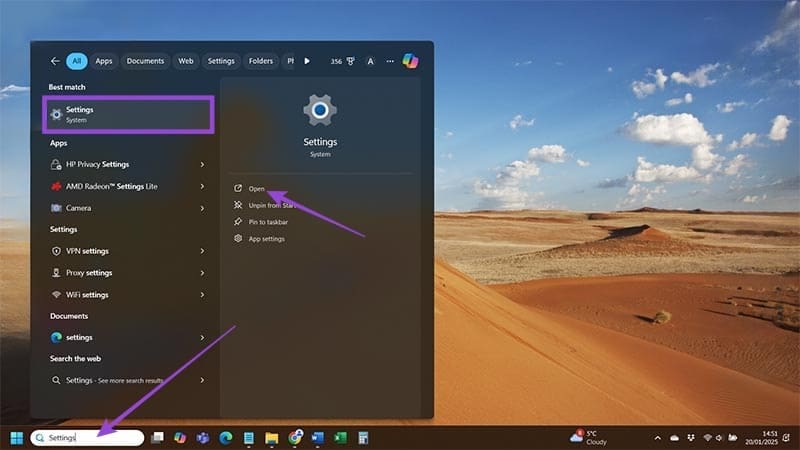
2. solis: Dodieties uz “Konti” – tā ir aptuveni pa vidu opciones kreisajā ekrāna pusē – un noklikšķiniet uz “Ieiet opcijām” zem “Kontu iestatījumiem.”
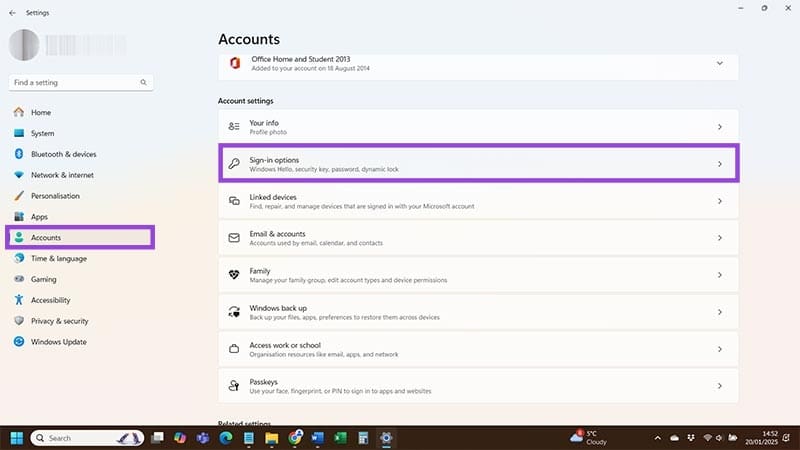
3. solis: Izvēlieties opciju “PIN (Windows Hello)” zem “Veidi, kā ieiet.” Jums ir divas izvēles. Ja zināt, ka jūsu PIN ir pareizs, izvēlieties “Mainīt PIN” un izpildiet soļus, lai izveidotu jaunu PIN. Ja esat aizmirsis savu PIN, varat izmantot opciju “Aizmiršu savu PIN” lai izveidotu jaunu. Jebkurā gadījumā jūs esat atiestatījis savu PIN un iespējams atrisinājis problēmu “Notika kaut kas, un jūsu PIN nav pieejams.”
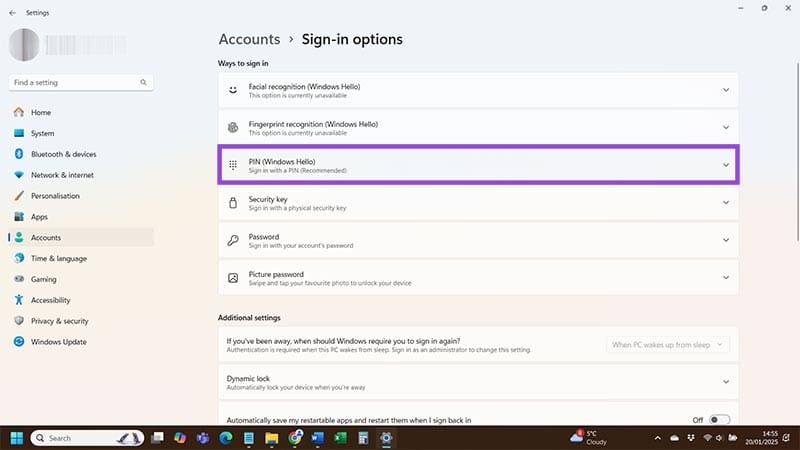
Dažreiz kļūda “Notika kaut kas, un jūsu PIN nav pieejams” vispār nav saistīta ar jūsu PIN. Problēma ir ar jūsu Ngc mapi – repozitoriju, kurā Windows glabā visus iestatījumus un informāciju, kas saistīta ar PIN izmantošanu jūsu datorā. Ja šajā mapē ir problēma, tad nav nozīmes, cik reizes jūs maināt savu PIN. Tas vienkārši nedarbosies.
Risinājums?
Izdzēst mapi, lai būtībā “iztīrītu” to no Windows, lai varētu izveidot jaunu PIN.
1. solis: Atveriet “Fails izpildītājs” – to varat izdarīt, izmantojot meklēšanas izvēlni vai ieejot caur jebkuru mapi, ko esat saglabājis darbvirsmā – un noklikšķiniet uz “Skatīt” zem faila ceļa kastes.
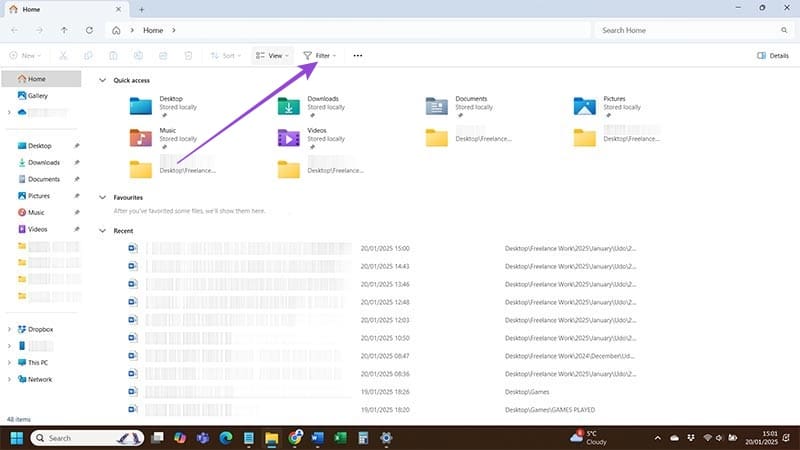
2. solis: Izceliet “Rādīt” un izvēlieties “Paslēptie vienumi” no izskalojošās izvēlnes, kas parādās.
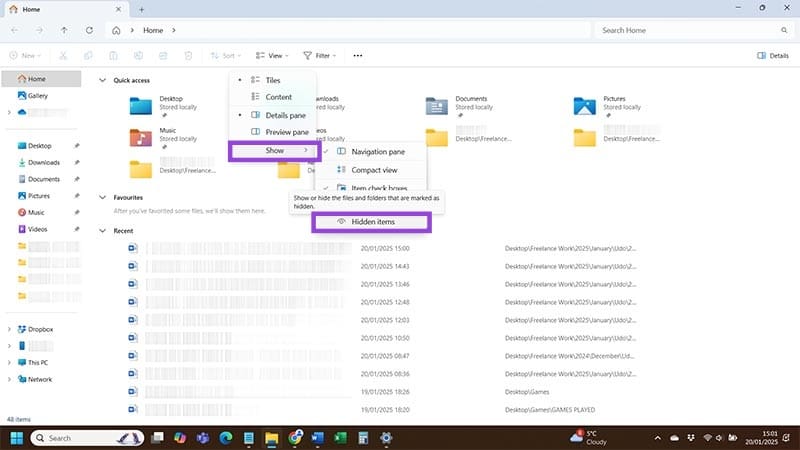
3. solis: Tagad, kad esat atsevišķi izcēluši mapes, manuāli izsekojiet zemāk norādītajai faila ceļam.
C:\Windows\ServiceProfiles\LocalService\AppData\Local\Microsoft.
4. solis: “Microsoft” mapē jums vajadzētu atrast citu mapi ar nosaukumu “Ngc.” Noklikšķiniet ar peles labo pogu un izdzēsiet šo mapi, vai izvēlieties to ar peles kreiso pogu un nospiediet “Izdzēst” uz tastatūras.
Ar to, visas jūsu iepriekšējās PIN iestatīšanas tiek izdzēstas, tostarp jūsu vecais PIN, ļaujot Windows izveidot jaunus iestatījumus no nulles, tiklīdz jūs izveidojat jaunu PIN. Uzskatiet šo metodi par līdzīgu rūpnīcas atiestatīšanai jūsu Windows PIN. Kļūda pazūd, jo jūs esat iztīrijis visus bojātos failus, kas to izraisījuši.
Risiniet "Nevar izveidot failu" kļūdu, kas rodas Microsoft Outlook, kad mēģināt atvērt pievienoto failu.
Šajā ierakstā mēs jums parādīsim divus veidus, kā notīrīt drukāšanas rindu Microsoft Windows.
Izmantojiet šo rokasgrāmatu, lai noskaidrotu, vai pieslēdzies lietotājs ir administrators, vai uzzinātu, kur pārbaudīt visus kontus Microsoft Windows sistēmā.
Atklājiet, kā labot OneDrive kļūdas kodu 0x8004de88, lai varētu atjaunot savu mākoņu krātuvi.
Spotify var būt traucējošs, ja tas automātiski atveras katru reizi, kad jūs sākat datoru. Atspējojiet automātisko palaišanu, izmantojot šos soļus.
Izlasiet šo soli pa solim ceļvedi par to, kā automātiski pārsūtīt e-pastus Outlook darbvirsmas lietotnē Windows, macOS utt. ierīcēs.
Izpildīt kā citu lietotāju opcija trūkst, kad ar peles labo pogu noklikšķināt uz lietotnes ikonas Microsoft Windows? Varat izmantot šīs metodes, lai to iespējotu.
Šajā pamācībā tiks parādīts, kā izveidot Windows darbvirsmas saīsni, kas atver komandu uzvedni konkrētā mape.
Uzziniet, kā iegūt macOS uz Windows datora ar soli pa solim sniegtu ceļvedi, kas parāda, kā precīzi iegūt Apple operētājsistēmu Microsoft ierīcē.
Defragmentācija ir vitāli svarīga datora ikdienas darbībai, bet vai jūs zināt, kā to izdarīt manuāli?
Noņemiet saglabāto informāciju no Firefox automātiskā aizpildījuma, izpildot šos ātrus un vienkāršus soļus Windows un Android ierīcēm.
Vai domājat, kā atspējot Microsoft Copilot, patentēto mākslīgo intelektu, kas tagad ir standartā Windows un Edge? Izpildiet mūsu soli pa solim vadlīnijas, lai uzzinātu vairāk.
Ja esat mēģinājis novērst kļūdas kodu 0x80860010 savā datorā, šeit atradīsiet iespējamos risinājumus.
Ja jums rodas kļūda "Windows tiešsaistes problēmu novēršanas pakalpojums ir izslēgts", izmantojot jebkuru Windows problēmu novēršanas rīku, izlasiet šo rakstu tagad!
Vai domājat, kā pārsūtīt failus no Windows uz iPhone vai iPad ierīcēm? Šis soli pa solim izstrādāts ceļvedis palīdzēs jums to viegli izdarīt.
Šis ceļvedis parāda, kā mainīt UAC iestatījumus Microsoft Windows.
Daudziem lietotājiem 24H2 atjauninājums pārtrauc auto HDR. Šis ceļvedis izskaidro, kā jūs varat atrisināt šo problēmu.
Uzziniet, kā atrisināt biežu problēmu, kad ekrāns mirgo Google Chrome pārlūkā.
Notika kaut kas, un jūsu PIN nav pieejams Windows? Nepanika! Ir divas efektīvas metodes, kā atrisināt šo problēmu un atjaunot savu PIN piekļuvi.
Vai jums nepieciešams redzēt, cik daudz vietas Spotify dziesmas aizņem? Šeit ir soļi, ko varat sekot Android un Windows ierīcēm.
Ir daudz iemeslu, kāpēc klēpjdators nevar izveidot savienojumu ar Wi-Fi, un tāpēc ir daudz veidu, kā novērst kļūdu. Ja klēpjdators nevar izveidot savienojumu ar Wi-Fi, varat izmēģināt šādus veidus, kā novērst šo problēmu.
Pēc USB sāknēšanas izveides Windows instalēšanai lietotājiem jāpārbauda USB sāknēšanas veiktspēja, lai redzētu, vai tā ir veiksmīgi izveidota.
Vairāki bezmaksas rīki var paredzēt diska kļūmes, pirms tās notiek, dodot laiku datu dublēšanai un diska savlaicīgai nomaiņai.
Izmantojot pareizos rīkus, varat skenēt sistēmu un noņemt spiegprogrammatūru, reklāmprogrammatūru un citas ļaunprātīgas programmas, kas varētu slēpties jūsu sistēmā.
Piemēram, ja dators, mobilā ierīce vai printeris mēģina izveidot savienojumu ar Microsoft Windows datoru tīklā, var parādīties kļūdas ziņojums “Tīkla ceļš nav atrasts — kļūda 0x80070035”.
Zilais nāves ekrāns (BSOD) ir izplatīta un ne jauna Windows kļūda, kad datorā rodas nopietna sistēmas kļūda.
Tā vietā, lai veiktu manuālas un tiešas piekļuves darbības operētājsistēmā Windows, mēs varam tās aizstāt ar pieejamajām CMD komandām, lai nodrošinātu ātrāku piekļuvi.
Pēc neskaitāmām stundām, kas pavadītas, lietojot koledžas klēpjdatoru un galddatora skaļruņu sistēmu, daudzi cilvēki atklāj, ka daži gudri uzlabojumi var pārvērst viņu šauro kopmītņu telpu par galveno straumēšanas centru, neiztērējot pārāk daudz naudas.
No Windows 11 pārlūkprogramma Internet Explorer tiks noņemta. Šajā rakstā WebTech360 sniegs norādījumus, kā lietot pārlūkprogrammu Internet Explorer operētājsistēmā Windows 11.
Klēpjdatora skārienpaliktnis nav paredzēts tikai norādīšanai, klikšķināšanai un tālummaiņai. Taisnstūrveida virsma atbalsta arī žestus, kas ļauj pārslēgties starp lietotnēm, kontrolēt multivides atskaņošanu, pārvaldīt failus un pat skatīt paziņojumus.

























